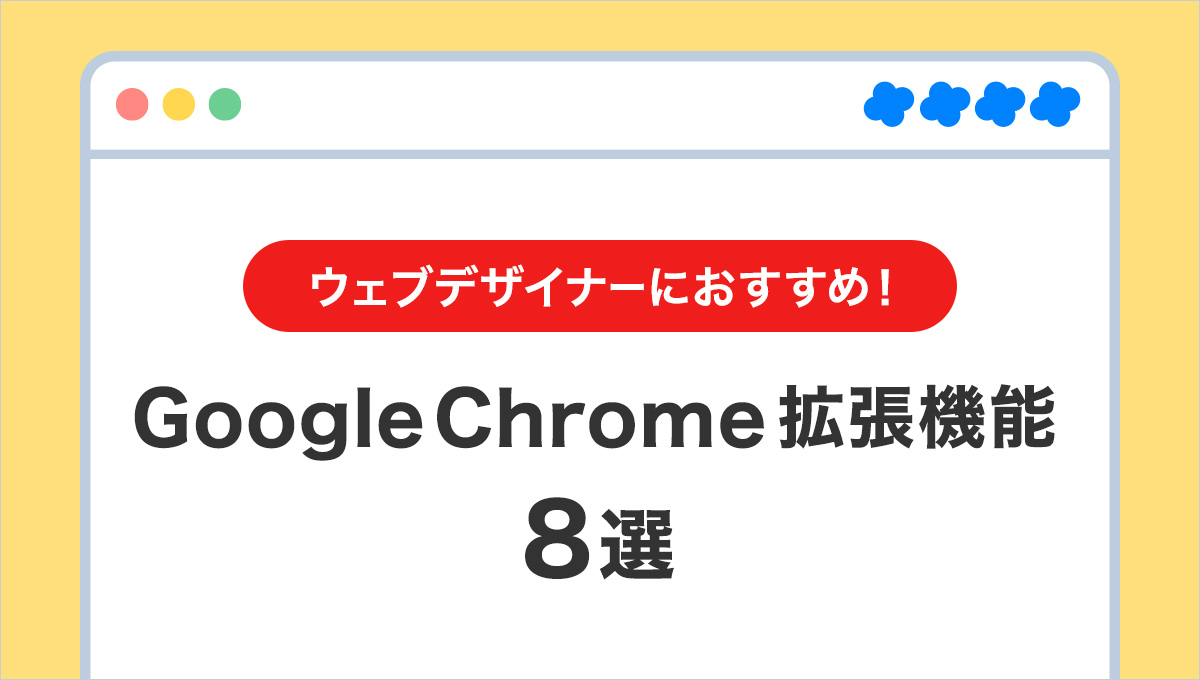-
- 2023/7/25
- WEB制作
(個人的に)よく使うIllustratorのショートカット
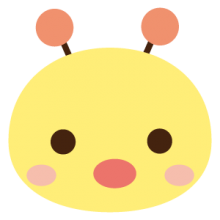
- クリエイティブチーム
こんにちは。ミハラです。
先月に引き続きまたまたブログ担当になったので、
今回はIllustratorのショートカットについて書いていきます。
※Mac基準で書いています。
Windowsの方はcommandをctrlに置き換えて読んでください。
基本のショートカット
保存
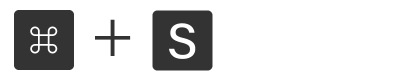
後悔先に立たず。こまめに保存するの推奨。
戻る
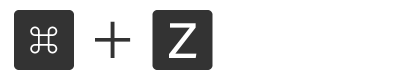
間違えたときも気軽に戻せます。心の赴くままに戻しましょう。
取り消し
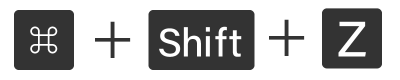
戻ると取り消しを交互にためしてどちらがいいか確認したりもします。
コピー

オブジェクト等をコピーしたいときに。
ペースト
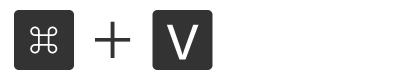
コピーしたものを貼り付けることができます。
同じ位置にペースト

通常のペーストだと同じ位置にコピーできないので注意。
同じ位置で複製したいときに。
※移動しながら複製したいときはoptionを押しながらドラッグ
Illustratorのショートカット
選択ツール
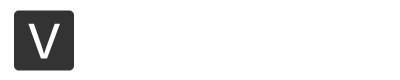
オブジェクトを動かしたりエフェクトを追加したいときに。
ダイレクト選択ツール
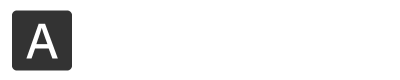
グループ化されたレイヤーを直接動かしたいときなどに。
長方形ツール
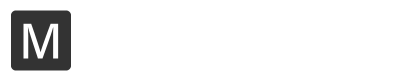
長方形を作りたいときに。
shiftを押しながらで縦横同比率の描画ができます。
楕円形ツール

楕円形を作りたいときに。
shiftを押しながらで縦横同比率の描画ができます。
文字ツール
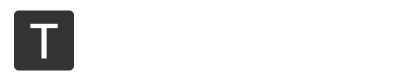
テキストを追加したいときに。
回転ツール

角度を変更したいときに。
スポイトツール
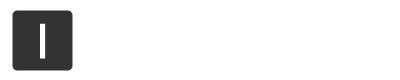
線、塗り、装飾等をコピーしたいときに。
線のみ、塗りのみを抽出したいときはshiftを押しながらクリックするとできます。
手のひらツール
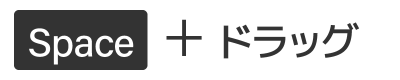
speceを押すと手のひらのマークに変わります。
その状態で動かすことができます。
塗りと線の入れ替え

塗りと線を入れ替えたいときに。
オブジェクトを選択して

でオブジェクト自体の塗りと線を入れ替えできます。
画面表示
100%

100%表示で確認したいときに。
画面いっぱいに
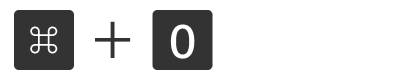
画面いっぱいにして全体のイメージを確認したいときに。
拡大
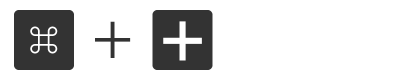
拡大して細かい部分を確認したいときなどに。
縮小
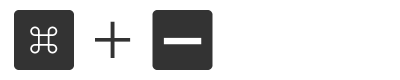
引きで全体のバランスを見たいときなどに。
カーニング


変更したい部分を選択して
直感的に文字間を変更できるのが便利です。
ロック解除

ロックが掛かっているレイヤーすべてのロックを解除します。
まとめ
Photoshopのショートカットと同じものもあれば違うものもあったりしてややこしいですが、使うと使わないとでは作業効率が圧倒的に変わってきます。
こちらも全て覚える必要はないので必要なものから覚えていくといいんじゃないかと思います。
よきIllustratorライフを
※当サイトのリンクに関しては、アフィリエイトリンクは含まれておりません